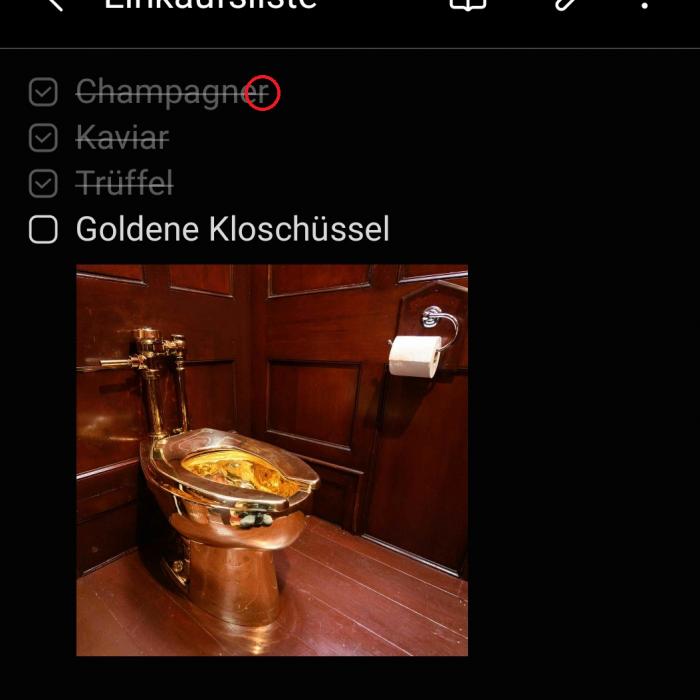Samsung Kalender: Feiertage und Ferien für Bundesland importieren
Da wir jetzt nur noch ein paar Tage bis zum Jahreswechsel ins Jahr 2021 haben und dann endlich das unsägliche Jahr 2020 zu den Akten legen können, habe ich hier einen kleinen Tipp wie ihr in euren Samsung Kalender fit fürs neue Jahr machen könnt, indem ihr die Feiertage und Ferien für das Jahr 2021 speziell für euer Bundesland importiert.
So müsst ihr die Termine nicht manuell eintragen oder mit dem Standard "Feiertage in Deutschland" Kalender von Google vorlieb nehmen, bei dem Feiertage für alle Bundesländern eingetragen sind und man nicht die Feiertage für das eigene Bundesland herausfiltern kann. Zudem sind im Feiertagskalender von Google auch Termine eingetragen, die keine gesetzlichen Feiertage sind und an denen trotzdem gearbeitet wird und Geschäfte normal geöffnet sind wie z.B. Valentinstag, Rosenmontag oder Aschermittwoch.
Um diesem kleinen Tutorial folgen zu können gehe ich davon aus, dass ihr bereits in eurem Google und Samsung Konto angemeldet seid. Wenn ihr den Feiertagskalender von Google noch nicht aktiviert habt ist das OK, da wir diesen Kalender nicht verwenden werden.

Schritt 1: Feiertage für dein Bundesland als iCal Datei herunterladen
Als erstes benötigen wir die Feiertage und/oder Ferien für das gewünschte Bundesland als Kalenderdatei (in der Regel .ics iCalendar Dateien). Solche vorgefertigten Termindateien für Feiertage und Ferien findet ihr auf verschiedenen Webseiten - ich habe hier die Seite schulferien.org verwendet (einfach in Google mal nach "ics feiertage bundesland download" suchen). Auf der Seite werden die Termine als iCal Datei zum kostenlosen Download angeboten. Hier könnt ihr auch die ics Datei für die Ferien in eurem Bundesland herunterladen und importieren. Ich werde mich aber auf die Feiertage beschränken.
In meinem Fall habe ich den Eintrag für das Jahr 2021 und das Bundesland Hessen mit einem Klick ausgewählt. Nun konnte ich die iCal Datei nach einem kurzen Roboter-Check direkt herunterladen.

Schritt 2: ics Datei in Google Kalender importieren
Da es leider in der Samsung Kalender App nicht direkt möglich ist Termine über eine .ics Datei zu importieren, müssen wir den Umweg über Google Kalender nehmen, um die Termine für die Feiertage in den Samsung Kalender zu bekommen.
Loggt euch dazu also im Desktop Browser bei Google Kalender ein und klickt unten neben "Weitere Kalender" auf das Plus Zeichen, um einen neuen Kalender hinzuzufügen. Im Menü, das sich daraufhin öffnet, wählt ihr dann "Importieren" aus.

Schritt 3: ics Datei hochladen und Kalender synchronisieren
Alles was jetzt noch zu tun ist, ist in Google Kalender die ics Datei auszuwählen und euer Google Konto auszuwählen mit dem ihr auch auf eurem Smartphone eingeloggt seid.
Jetzt klickt ihr noch auf den "Importieren" Button, um die Feiertagstermine in euren Google Kalender einzutragen. Sobald die Termine eingetragen sind, sollten sie auch sofort in der Samsung Kalender App erscheinen, falls ihr den Google Kalender dort aktiviert habt.
Nun könnt ihr noch für die Feiertagstermine eine Erinnerung festlegen, um am Tag vor dem Feiertag eine kleine Benachrichtigung zu bekommen.

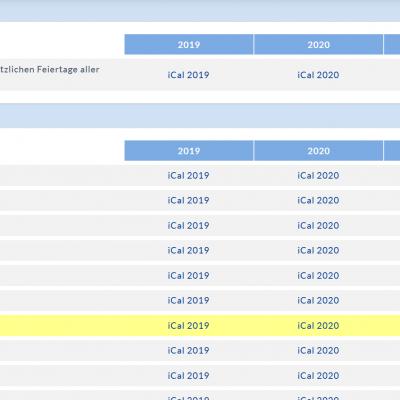
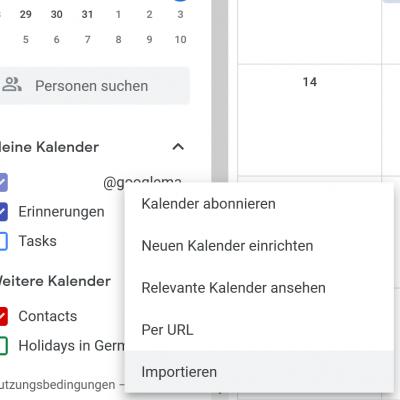

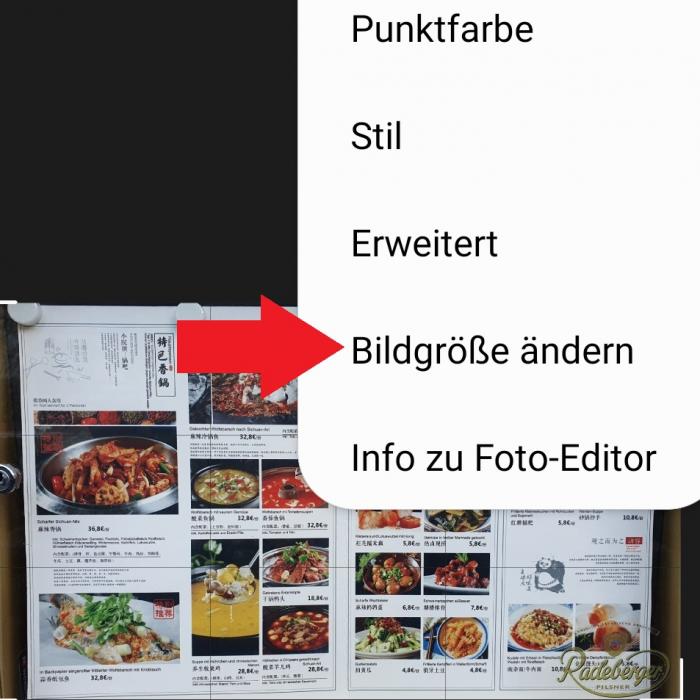
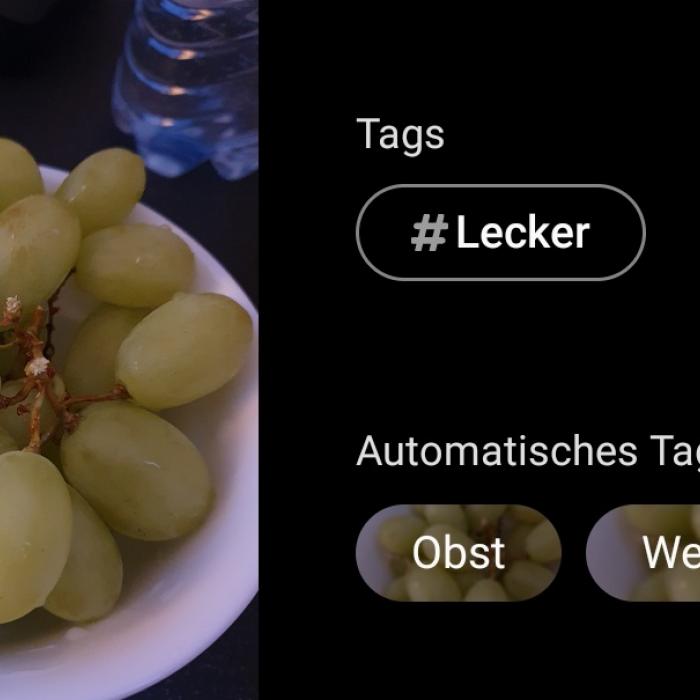
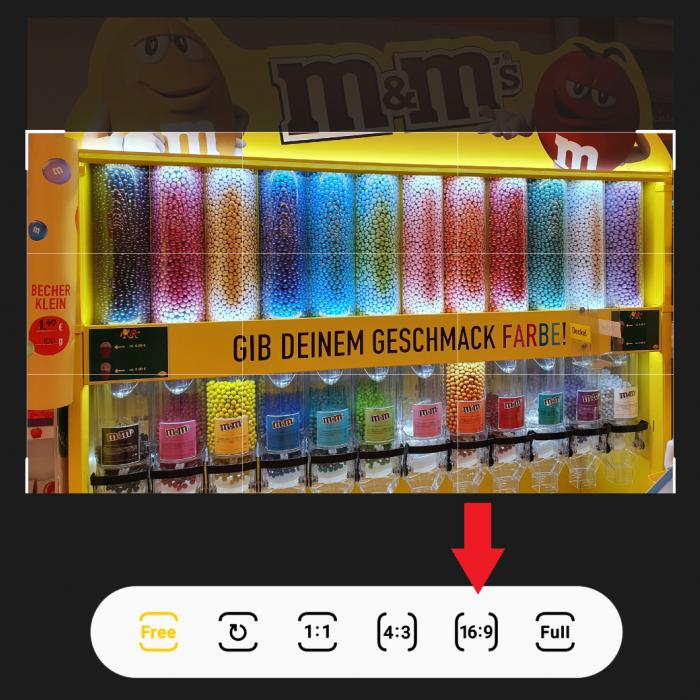
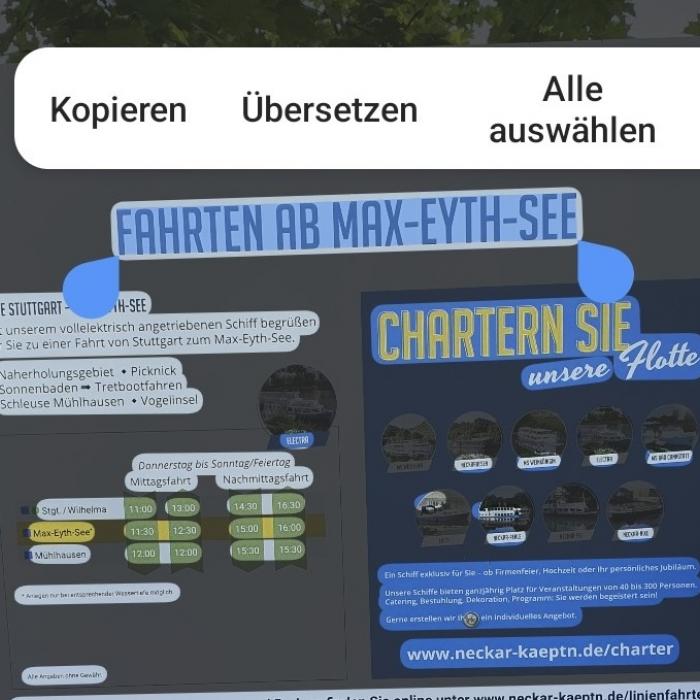
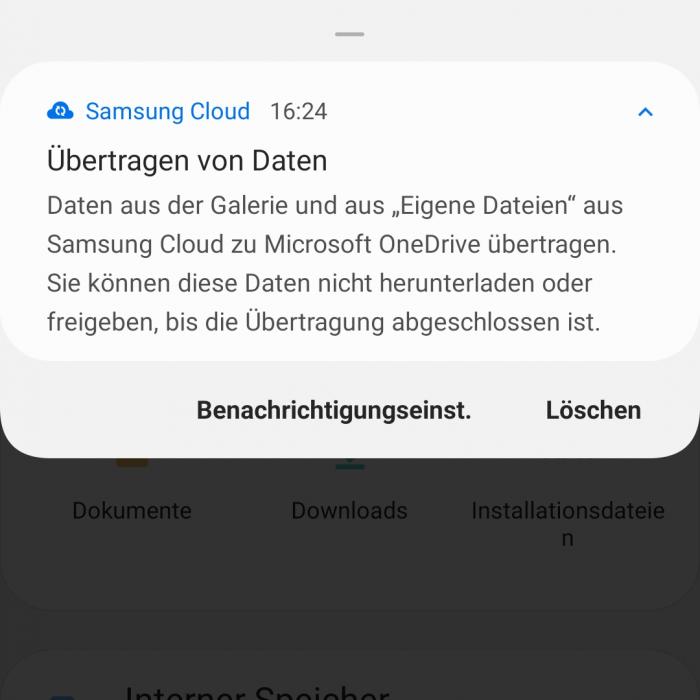

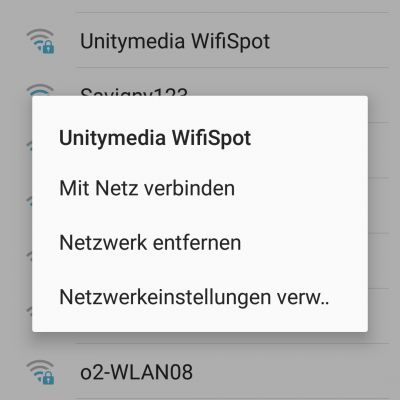
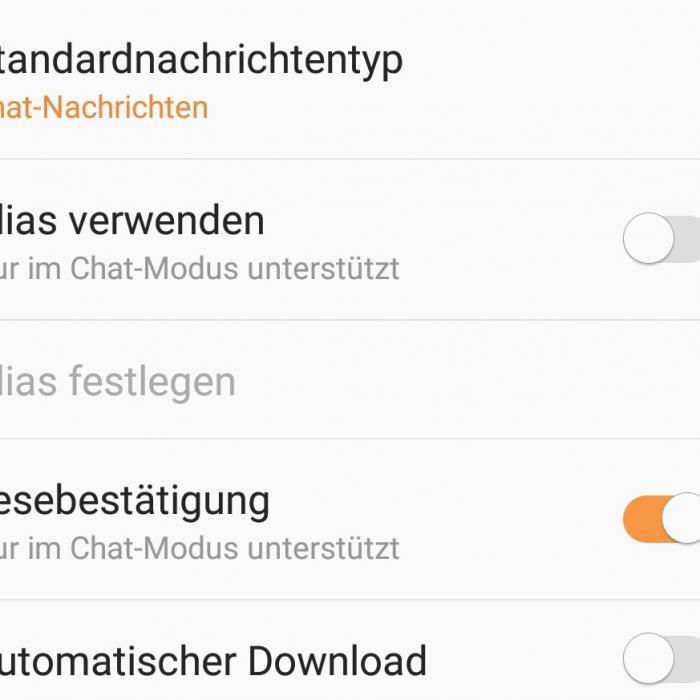
 Michael
Michael